
2 minute read
Cuenta de Microsoft
Lo que sigue es crear un patrón de movimiento en tres pasos consistente de líneas rectas, pulsaciones o círculos. Como ya mencionamos, también es importante la posición y la dirección de los trazos realizados. Dicho patrón deberás repetirlo dos veces y el sistema debe validarlo para que no haya problemas al momento de aplicarlo.
En la siguiente ocasión en la que iniciemos sesión con el equipo, deberemos indicar esta contraseña de imagen. Parece un método arriesgado para establecer una contraseña si se usa una imagen con muchos elementos, por lo menos para quien esto escribe, pero muy potente si se trata de que no haya modo de que la adivinen. Por cierto ¿Tienes idea de cómo es la contraseña que hicimos sobre la imagen anterior? A pesar de que la imagen es una referencia simple, dilucidar mi contraseña no es tan sencillo.
Advertisement
Las cuentas de Microsoft dan acceso a todos los servicios que vienen incluidos con Windows 10. Una condición indispensable para iniciar sesión con una cuenta Microsoft, por supuesto, es tener una conexión de Internet activa, pues de lo contrario, podremos trabajar con el equipo, pero no tendremos disponible ningún servicio.
Si tenemos una cuenta de Hotmail, Outlook.com, Office 365, OneDrive, Skype o Xbox, entonces ya tenemos una cuenta de Microsoft, pues la misma dirección de correo electrónico y contraseña sirven para indicarlas como tal. De lo contrario, podemos entonces ir otra vez al menú Inicio, Configuración y luego pulsar en el botón Cuentas.
P á g i n a 44 | 133
Ahí encontraremos la opción para iniciar con una cuenta de Microsoft en lugar del nombre y contraseña que establecimos en nuestro equipo. La opción donde debemos hacer clic se llama, precisamente, Iniciar sesión con una cuenta de Microsoft en su lugar.
Al pulsarla, obtenemos la siguiente ventana en donde, simplemente, indicamos la cuenta de Microsoft. Como mencionamos, los datos de cualesquiera de los servicios enlistados antes, sirve.
Si no tenemos una cuenta, podremos crearla ahí mismo con la opción que, con toda claridad, podemos ver en la imagen anterior. En ese caso iremos a la ventana siguiente.
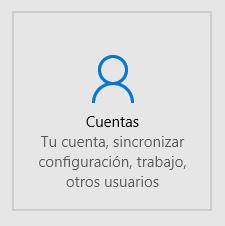


P á g i n a 45 | 133

Para iniciar sesión con una cuenta de Microsoft, nosotros utilizaremos una cuenta antigua de Skype. Ahora mi cuenta se ve así:
Como podemos ver, en cualquier momento es posible volver a una cuenta local, cerrando este inicio de sesión con la opción Iniciar sesión con una cuenta local en su lugar. También tenemos disponible una opción llamada Administrar mi cuenta de Microsoft, que nos lleva a una página web en donde podremos realizar algunos cambios, pero también ver qué

P á g i n a 46 | 133










